
Photoshop-Filter werden verwendet, um Bilder und Auswahlen zu ändern, um Effekte zu erstellen, Bilder zu reparieren und Pixel zu verschieben. Sie können Fotos in Grafiken und Gemälde umwandeln, Bilder reparieren, Dinge definieren oder verdecken, Texturen hinzufügen und Bilder für spezielle Zwecke konvertieren. Befolgen Sie dazu die Anweisungen im folgenden Abschnitt.
Dieser Artikel bezieht sich auf die Bildfilter, die in der Desktop-Version von Adobe Photoshop CC enthalten sind. Einige dieser Filter sind jedoch auch in der mobilen Version enthalten.
So verwenden Sie einen Adobe Photoshop-Filter
- Öffnen Sie Adobe Photoshop.
- Öffnen Sie Ihre Bilddatei.
- Wählen Sie die Ebene aus, die Sie beeinflussen möchten, z. B. ein Smartobjekt, eine Ebene oder eine Ebenenmaske.
- Klicken Sie in der Menüleiste auf „Fenster“ und wählen Sie „Ebenen“, um das Bedienfeld „Ebenen“ zu öffnen, falls es noch nicht geöffnet ist.
- Klicken Sie auf den Ebenennamen (oder die Ebenenmaske, wenn Sie dies beeinflussen möchten). Dadurch wird das kleine Vorschaufenster mit einem weißen Kästchen hervorgehoben, um anzuzeigen, dass die Ebene ausgewählt ist.
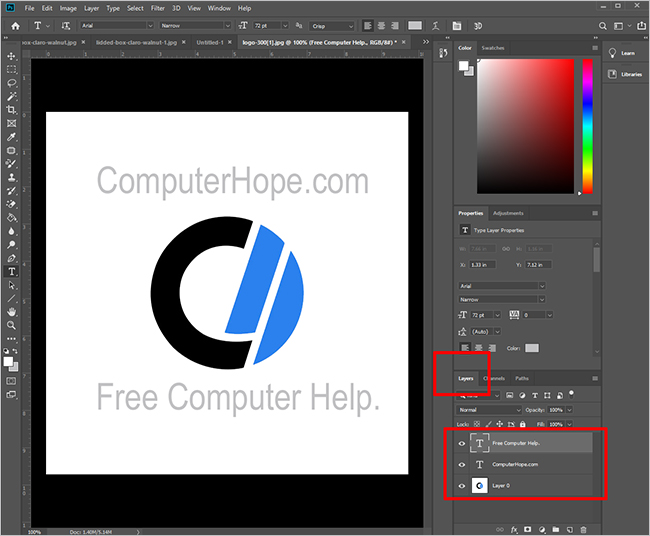
- (Optional) Wählen Sie die Pixel, die Sie beeinflussen möchten, mit einem der Auswahlwerkzeuge aus, einschließlich Marquee, Lasso, Objektauswahl-Tool, Schnellauswahl-Tool, Zauberstab-Tool und Stift-Tool.
- Wählen Sie in der Menüleiste Filter aus.
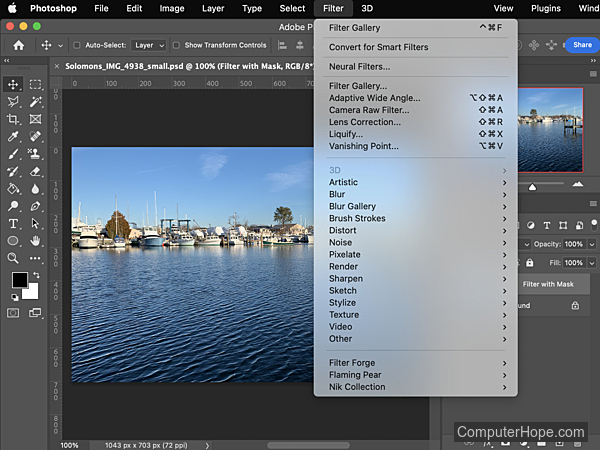
- Navigieren Sie zu Ihrem gewünschten Filter und klicken Sie darauf.
- Wenn ein Optionsfenster angezeigt wird, passen Sie die Einstellungen an und klicken Sie auf OK.
Filter mit Optionen haben ein Auslassungszeichen (…) nach ihrem Namen.
Wenn Ihnen die Ergebnisse des Filters nicht gefallen und Sie ihn rückgängig machen möchten, klicken Sie auf das Menü Bearbeiten und wählen Sie Rückgängig. Oder drücken Sie die Tastenkombination Strg+Z (bzw Befehl+Z auf einem Mac). Gehen Sie dann zurück zu Schritt 5, um einen neuen Filter anzuwenden, oder wenden Sie denselben Filter mit anderen Optionen an.
- Wenn Sie mit den Ergebnissen zufrieden sind, speichern Sie Ihr Bild.